Hogyan készítsünk egy gumi flash banner, burjánzó banner, flash banner
Ebben a leckében megtudhatja, hogyan lehet gumi flash banner / banner vaku. Ha szeretné, hogy a flash banner nem volt statikus (mindig csak egy előre meghatározott méretű), és egy gumi hatás (attól függően, hogy a felhasználó böngészőjének, a képernyő mérete már elérte a kívánt szélesség), akkor itt.
Annak érdekében, hogy a gumi banner, akkor először meg kell dönteni a legkisebb méretű (minimum látható terület, amely alatt a zászló nem csökkentek). Ha már döntött a legkisebb méret a banner, meg kell határozni, hogy mely elemek kell feszíteni a banner, és amely együtt mozog a henger, az én esetemben, a háttérben lesz feszített és mozgott a közepén egy gumihenger banner (történet nyújtás banner).
Mert ez a bemutató I isolzoval programot Adobe Flash CS5 c "ActionScript 2.0".
1. Hozzon létre egy új dokumentumot, a szükséges paramétereket, azt használják a méret 400h80 és ha szűkíti vagy telepíteni egy böngésző ablakot, gumi banner kell bővíteni vagy szerződés (maximum 400 pixel), és az animáció mindig a közepén a zászló.
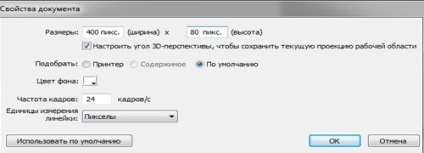
Létrehozása Layer 2 és 4 hivatkozni rájuk: 1-Fonds, 2-Text gomb 3-as és 4-ActionScript.
3. folytassa a réteg (háttér), válasszuk az eszköz „téglalap (R)”, megszünteti az agyvérzés, nem hoz létre kitöltési színét, és felhívni őket, hogy egy téglalapot a színpadon bármilyen méretű, a mi háttér, majd vegye eszköz „nyíl (V)”, válassza nekik a rajzoljon egy téglalapot, és állítsa be a nulla állásba a tengelyek „x” és „y”, és állítsa be a méreteket, mint a mi banner. (Célszerű használni egy egységes színű a háttérben, vagy a vízszintes gradiens, hogy a kép használható a háttérben ne torzuljon)

Szintén a háttérben, akkor bármilyen kép nem egységes mintát, akkor nem tudja konvertálni a háttérben, hogy egy klip, nem rendelhet meg egy egyedi nevet és törli az összes bejegyzést a háttérben ActionScript (nyújtás a háttérben), de csak a jobb szélén a háttérben, hogy a határértékeket a helyszínre, hogy a háttérben szélessége ez egyenlő a maximális szélessége, ami nyúlik banner.
P. S. Ezzel az opcióval a háttérben húzódó viszont egy közös, ha a felhasználó képernyőjén szélesebb lesz, mint a maximális szélessége a háttérben, úgy a szélesebb háttér és add a jobb szélén túlnyúlik a jelenetet.
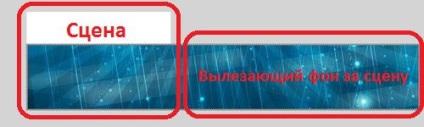
4. Bár a téglalap ki van jelölve, nyomja meg a gombot a „F8”, hogy alakítsa át a „videóklip” hívják „Fon”, és biztos, hogy állítsa be a regisztrációs pont a bal felső sarokban, hogy ha a banner lesz feszített, kinyújtotta egyenletesen a bal szélét.
5 Míg a háttérben klip is kijelölve a panel „Tulajdonságok” rendeljen hozzá egy egyedi nevet (azonosító) „Fon_mc”.
FONTOS! Minden animáció belül kell elvégezni a görgők, amely egy egyedi nevet, csak akkor, ha minden eleme a banner kerül arányosan nyújtás, vagyis a végleges formáját a nagyszínpadon a gumi banner fog kinézni ..:
Akkor tisztán látni ezt iskodnike e banner
6 lépés a réteg (szöveg), és vannak, hogy a réteg, írtam a neve az oldalon, alakította a „videóklip”, azt kéri, hogy „szöveg” a regisztrációs pont a közepén. Aztán, amíg ki van választva a panel „Tulajdonságok” rendeljen hozzá egy egyedi nevet (azonosító) „Text_mc”, majd kattintson duplán az újonnan készített klip be, és hogy benne a film nem. amit akarsz, például hoztam létre egy kiemelni fut át a szöveget, és módosíthatja a szöveget.
Mikor az összes animáció belül a film „szöveg”, vissza a színpadra.
7. lépés a réteg (gomb), válassza ki a szerszám „téglalap (R)”, megszünteti az agyvérzés, nem hoz létre kitöltőszínét, és felhívni őket tetszőleges téglalap, akkor válassza ki azt tegye ki a nulla helyzetből tengelyek „x” és „y” és állítsa be a méretet, mint a 400h80 banner.
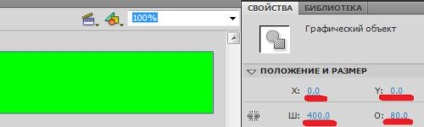
8. Míg a téglalap ki van jelölve, nyomja meg a „F8” gombot kell átalakítani, hogy egy gombot, és nevezd el „gomb”, meg a regisztrációs pont a bal felső sarokban. Aztán amíg a gomb ki van jelölve a panel „Tulajdonságok” rendeljen hozzá egy egyedi nevet (azonosító) „Btn_mc”.
9. Míg a gomb megnyomása lépjen be a „Color Effect” gombra, és állítsa nullára átláthatóság „Alpha Channel - Alpha”.
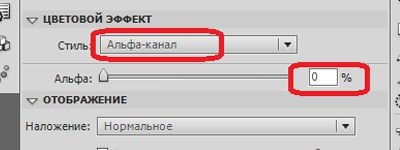
10 Válassza ki a gombot, nyomja meg a gombot „F9”, hogy nyissa meg a „Műveletek”, és adja meg a következő kódot:
11 lépés a réteg (ActionScript), nyomja meg a gombot „F9”, hogy nyissa meg a „Műveletek”, és adja meg a következő kódot:
Ennél a lecke véget ér, akkor teszt amink van, „Control -> Test Movie”.
Ahhoz, hogy a követő banner maradt ilyen és a weblapon, amikor közzéteszi az oldalon, például egy program létrehozására weboldalak „Macromedia Dreamweaver”. Flash kódot kell tenni egymás után, a „embed” szélessége „%”.